연락처 그룹을 사용하면 동일한 사람을 수동으로 이메일에 계속해서 추가할 필요가 없습니다. 정기적으로 사용하는 연락처를 그룹화하면 앞으로 많은 시간을 절약할 수 있습니다. 다음은 Mac에서 수행하는 방법입니다.
목차
새 연락처 그룹 만들기
Mac에서 연락처 앱을 엽니다. “응용 프로그램” 폴더에서 찾거나 Spotlight로 검색할 수 있습니다.
그룹을 생성할 계정(왼쪽 사이드바에서)을 선택한 다음 “+” 버튼을 클릭합니다. 다음으로 “새 그룹” 버튼을 클릭합니다.
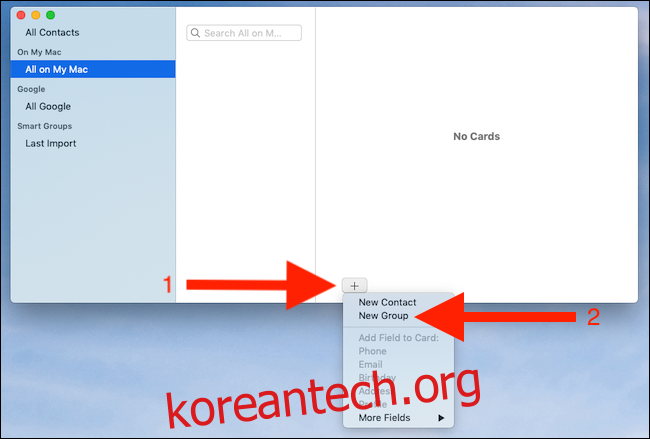
새 그룹의 이름을 입력하고 Return 키를 누르십시오.
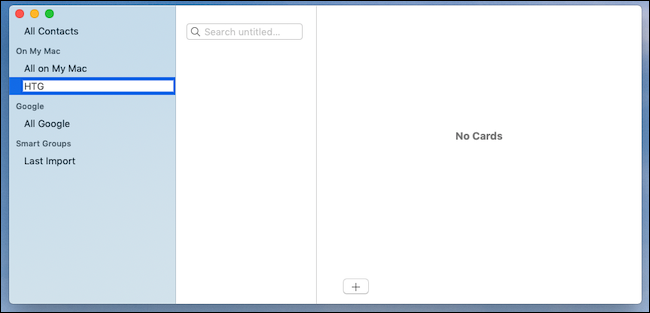
이제 새 그룹에 연락처를 추가할 수 있습니다.
그룹에 연락처 추가
그룹에 추가하려는 연락처 찾기: 연락처 목록을 아래로 스크롤하거나 검색창을 사용하십시오. 연락처를 추가하려는 그룹으로 끌어다 놓습니다.

그룹에 추가하려는 모든 연락처에 대해 이 과정을 반복합니다.
그룹에서 연락처 제거
연락처를 삭제하려는 그룹을 클릭하고 연락처를 선택한 후 백스페이스 키를 누릅니다. “그룹에서 제거”를 클릭하여 작업을 확인합니다.

기존 그룹 이름 바꾸기
그룹을 만든 후 이름을 변경할 수 있습니다. 그것을 선택한 다음 작업 표시줄에서 “편집” 메뉴를 클릭합니다. “그룹 이름 바꾸기”를 선택한 다음 새 이름을 입력합니다.

Return 키를 눌러 변경 사항을 저장하십시오.
그룹 삭제
더 이상 필요하지 않은 경우 연락처 그룹을 삭제할 수 있습니다. 이 작업 중에는 연락처가 삭제되지 않습니다.
삭제할 그룹을 선택하고 백스페이스 키를 누릅니다. “삭제”를 클릭하여 확인합니다.

Mac에서 수행한 모든 변경 사항은 그렇게 구성되어 있는 경우 다른 장비에도 동기화됩니다.
연락처 그룹의 구성원에게 이메일 보내기
연락처 앱에서 직접 연락처 그룹의 모든 사람에게 이메일을 보낼 수 있습니다.
이메일을 보낼 그룹을 마우스 오른쪽 버튼으로 클릭하고 “이메일 보내기” 옵션을 클릭합니다.

그룹을 수신자로 하여 새 이메일이 생성됩니다.
또는 메일 앱에서 새 이메일 메시지를 작성하고 받는 사람 필드에 그룹 이름을 입력합니다. 추가하려면 Return 키를 누르십시오. 그룹 이름을 마우스 오른쪽 버튼으로 클릭하고 “그룹 확장”을 클릭하여 그룹 구성원을 확인합니다.
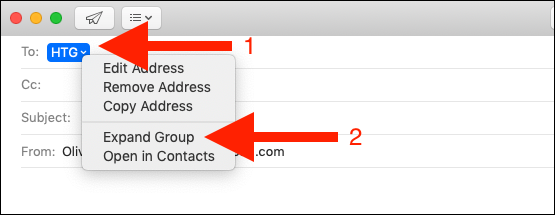
메시지를 작성한 후 평소와 같이 이메일을 보냅니다.
